Skenovanie v základnom režime
Ak chcete skenovať bez ďalšieho nastavovania, postupujte podľa nasledujúcich krokov zobrazených na karte Základný režim (Basic Mode).
Ak chcete skenovať viacero dokumentov naraz, pozrite si časť „Skenovanie viacerých dokumentov naraz pomocou programu ScanGear (ovládača skenera)“.
 Dôležité
Dôležité
-
Nasledujúce typy dokumentov sa nemusia naskenovať správne. V takom prípade kliknutím na tlačidlo
 (Miniatúry) na paneli s nástrojmi prepnite na zobrazenie celého obrázka a spustite skenovanie.
(Miniatúry) na paneli s nástrojmi prepnite na zobrazenie celého obrázka a spustite skenovanie.- Fotografie s belavým pozadím
- Dokumenty vytlačené na bielom papieri, text písaný rukou, vizitky a pod.
- Dokumenty na tenkom papieri
- Dokumenty na hrubom papieri
-
Nasledujúce typy dokumentov sa nemusia naskenovať správne.
- Dokumenty menšie ako 3 cm (1,2 palca) štvorcové
- Fotografie orezané na rôzne tvary
-
Umiestnite dokument na predlohové sklo a spustite program ScanGear (ovládač skenera).
-
Podľa dokumentu umiestneného na predlohovom skle nastavte položku Výber zdroja (Select Source).
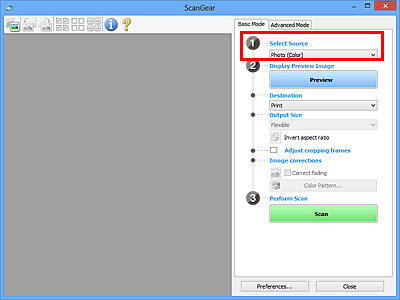
 Poznámka
Poznámka- Ak chcete skenovať časopisy obsahujúce mnoho farebných fotografií, vyberte možnosť Časopis (farebný) (Magazine (Color)).
-
Kliknite na tlačidlo Ukážka (Preview).
V oblasti ukážky sa zobrazí ukážka obrázka.
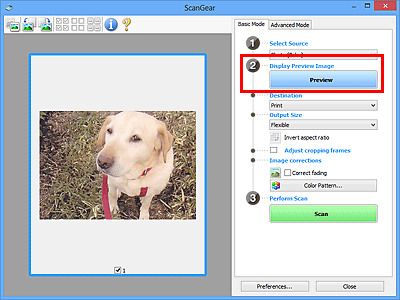
 Poznámka
Poznámka- Farby sa upravia na základe typu dokumentu vybratého v časti Výber zdroja (Select Source).
-
Nastavte položku Cieľ (Destination).
-
Nastavte položku Veľkosť výstupu (Output Size) podľa plánovaného účelu.
Možnosti veľkosti výstupu sa líšia podľa položky vybratej v časti Cieľ (Destination).
-
Podľa potreby upravte rámy orezania (oblasti skenovania).
Veľkosť a polohu rámov orezania upravte na ukážke obrázka.
-
Podľa potreby nastavte položku Korekcie obrázkov (Image corrections).
-
Kliknite na tlačidlo Skenovať (Scan).
Spustí sa skenovanie.
 Poznámka
Poznámka
- Kliknutím na tlačidlo
 (Informácie) otvoríte dialógové okno, v ktorom môžete skontrolovať aktuálne nastavenia skenovania (napríklad typ dokumentu).
(Informácie) otvoríte dialógové okno, v ktorom môžete skontrolovať aktuálne nastavenia skenovania (napríklad typ dokumentu). - Odpoveď programu ScanGear po skenovaní možno vybrať v časti Stav dialógového okna ovládača ScanGear po skenovaní (Status of ScanGear dialog after scanning) na karte Skenovať (Scan) dialógového okna Predvoľby (Preferences).

